10 plugins WordPress pour aider à améliorer l'accessibilité du site Web
Publié: 2022-07-11WordPress vous offre une longueur d'avance décente lorsqu'il s'agit de créer des sites Web accessibles. Par exemple, les thèmes par défaut récents sont déjà conçus avec l'accessibilité à l'esprit. Mais cela ne signifie pas que votre travail est terminé.
Il reste encore beaucoup d'éléments à cocher dans votre liste pour vous assurer que tout le monde a accès à la navigation et au contenu de votre site. Heureusement, c'est l'un des domaines où la communauté de développement de plugins s'est vraiment intensifiée. Nous avons maintenant accès à une vaste sélection d'outils pour nous aider à relever les défis de l'accessibilité.
Voici une collection de plugins WordPress qui peuvent aider à améliorer l'accessibilité de votre site :
- Bientôt des plugins WordPress
- Plugins WordPress de gestion des commentaires
- Plugins WordPress de création de contenu
- Plugins WordPress pour Google Maps
- Plugins WordPress de conformité RGPD
- Plugins WordPress de conformité légale
- Plugins WordPress de la médiathèque
- Optimiser et accélérer les plugins WordPress
- Publications connexes WordPress Plugins
- Plugins WordPress de sécurité
- Plugins WordPress pour le référencement
- Plugins WordPress de surligneur de syntaxe
- Plugins WordPress d'intégration des médias sociaux
- Plugins WordPress de sauvegarde de site Web
- Plugins WordPress de traduction de sites Web
- Plugins Widget WordPress
Accessibilité WP
WP Accessibility (écrit par Joe Dolson, que nous avons récemment interviewé) est un plugin multifonctionnel qui résout les problèmes d'accessibilité courants.
Sa caractéristique la plus extérieure est une barre d'outils de contrat de taille de police et de couleur qui aide les utilisateurs à lire plus facilement votre contenu. Mais il fait également beaucoup de travail en coulisse, comme l'ajout de liens de saut au contenu, la mise en œuvre d'un aperçu du lien :focus au point pour une meilleure navigation au clavier, l'utilisation de longdesc pour les images, et bien plus encore. Chaque fonctionnalité peut être activée ou désactivée via une page de paramètres.
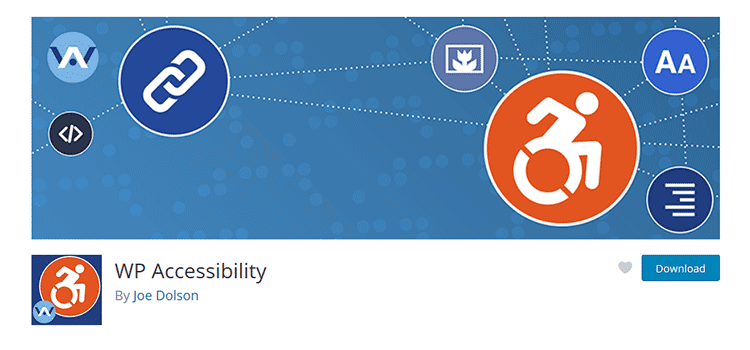
Assistant d'accessibilité WP
WP Accessibility Helper ajoute une barre d'outils conviviale à votre site qui permet aux utilisateurs de sélectionner différents contrastes de couleurs (ils peuvent choisir parmi une sélection de schémas de couleurs) et d'ajuster la taille de la police à leur guise. Mais cela va au-delà des options utilisateur pour souligner ou mettre en surbrillance les liens, les images en niveaux de gris, la modification des polices et la navigation au clavier.
Le plugin dispose également d'un scanner DOM qui vérifiera votre site pour diverses erreurs d'accessibilité. Il existe également une version pro qui ajoute encore plus de goodies.
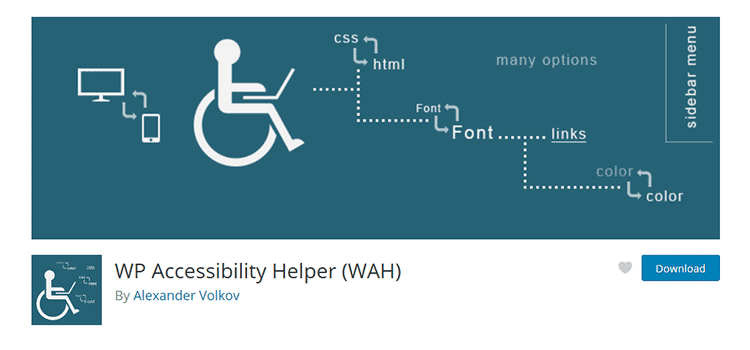
Widget Accessibilité
Si vous souhaitez un moyen simple de permettre aux utilisateurs d'agrandir le texte, le widget d'accessibilité est une option intéressante. Il s'agit d'un widget au style minimal qui propose des liens de texte "Petit", "Moyen" et "Grand". Les paramètres vous permettent de déterminer quels éléments HTML sont affectés et la taille (ou la taille) des polices.

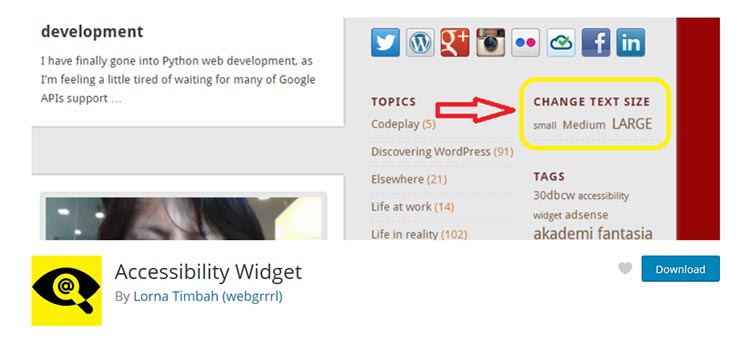
Vérificateur d'accessibilité par Equalize Digital
Le vérificateur d'accessibilité vous offre des commentaires en temps réel sur le contenu de votre site. Une fois publié ou enregistré en tant que brouillon, le contenu est analysé pour en vérifier l'accessibilité. Le plugin fournit ensuite un aperçu visuel (et le code incriminé) de tous les problèmes qu'il trouve.
La version gratuite analysera un nombre illimité de publications et de pages. La version Pro fait monter les enchères en couvrant les types de publication personnalisés, en offrant une liste centralisée des problèmes d'accessibilité ouverts et vous aidera à rédiger une déclaration d'accessibilité pour votre site Web.
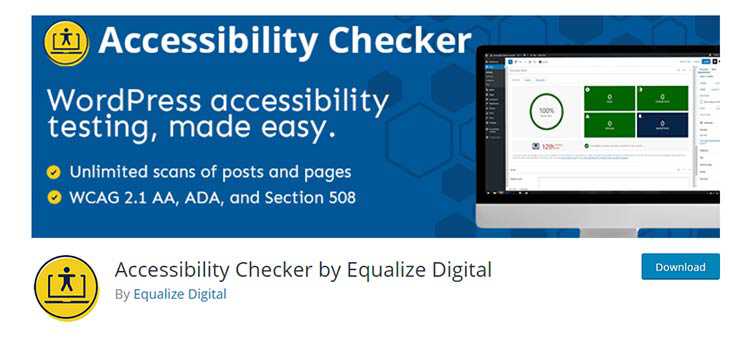
Moniteur d'accès
Les plugins WordPress sont à leur meilleur lorsqu'ils vous font gagner du temps. Access Monitor peut le faire en effectuant des analyses d'accessibilité hebdomadaires ou mensuelles automatisées. Configurez le plugin pour tester un ensemble personnalisé de pages et il renverra une liste de problèmes «définis». Autrement dit, le plug-in ne signalera que les problèmes testables par machine. Cela réduit le nombre de résultats faussement positifs qui ont tendance à nuire aux analyses automatisées.
Pour utiliser Access Monitor, vous devrez récupérer une clé API gratuite auprès du service Tenon.io.
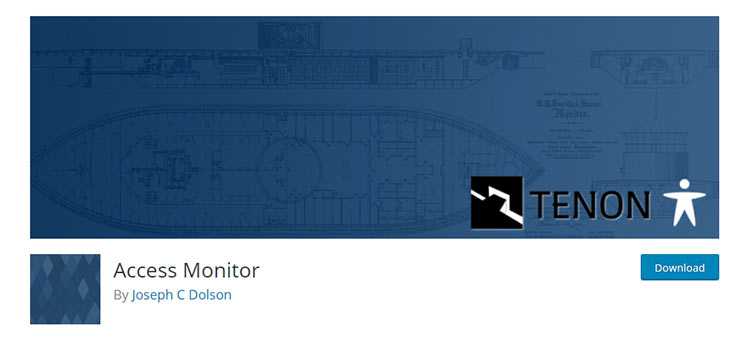
Redimensionneur de police Zeno
La typographie joue un rôle énorme dans l'accessibilité du site Web. Si les polices de votre site sont trop petites, il peut être inaccessible à de nombreux utilisateurs. Zeno Font Resizer est là pour vous aider.
Le plugin permet aux utilisateurs de redimensionner le texte à leur guise via un widget (le resizer peut également être implémenté via un extrait de code dans votre thème). Vous pouvez définir les tailles de police minimale et maximale, ainsi que la quantité de changement de taille pour chaque "pas" vers le haut ou vers le bas de l'échelle.
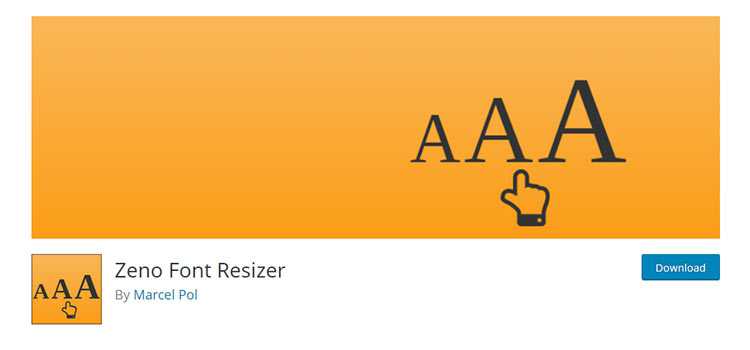
Accessibilité en un clic
One Click Accessibility ajoutera une barre d'outils pratique sur le front-end qui permet aux visiteurs de votre site de modifier une variété de paramètres d'accessibilité. Ils peuvent redimensionner les polices, modifier le contraste des couleurs et souligner les hyperliens.
En arrière-plan, vous pouvez personnaliser les éléments disponibles dans la barre d'outils. De plus, il existe des paramètres qui ajoutent une mise au point sur tous les liens, ajoutent un lien de saut au contenu et mémorisent les préférences de l'utilisateur.
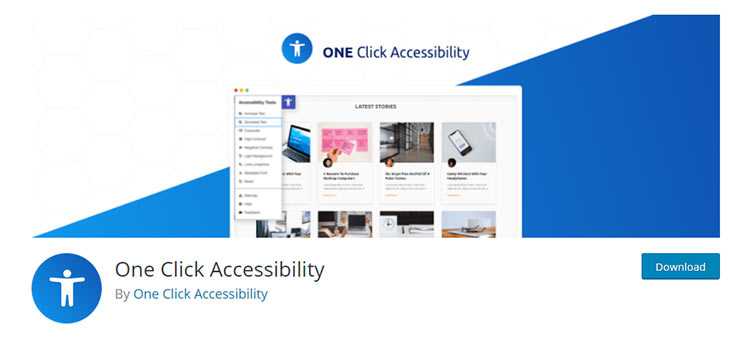
Texte alternatif d'image automatique en bloc
S'il manque des attributs ALT aux images de votre site, cela signifie qu'elles sont inaccessibles aux utilisateurs de lecteurs d'écran. Ils pourraient passer à côté d'informations importantes.
Une façon de résoudre ce problème consiste à utiliser un plugin comme Bulk Auto Image Alt Text. Le plugin utilisera des éléments tels que les titres de publication ou les mots clés de focus Yoast SEO sur les images qui n'ont pas encore d'attribut ALT défini. Cela fonctionne automatiquement, vous n'avez donc pas besoin de parcourir vous-même tous les médias.
Notez simplement que les attributs ALT descriptifs sont meilleurs pour l'accessibilité. Ainsi, ce plugin peut servir davantage de solution palliative.

Vérification de conformité WP ADA Basic
WP ADA Compliance Check Basic analysera automatiquement le contenu de votre site pour les erreurs d'accessibilité les plus courantes. Il vous fournit ensuite un rapport qui souligne les problèmes potentiels et les solutions pour les résoudre.
La version gratuite du plugin est limitée à 25 pages/messages par scan. Mettez à niveau vers la version complète du plugin pour supprimer cette limitation. De plus, il vérifiera également les fichiers de thème et résoudra automatiquement les problèmes pour vous.
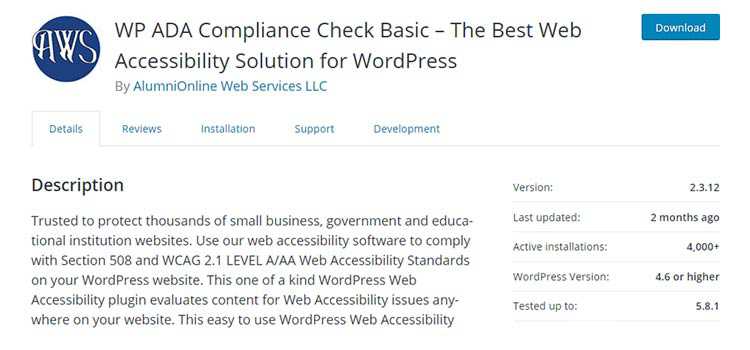
Accessibilité Nouvelle fenêtre Avertissements
Bien qu'il soit courant de définir des hyperliens à ouvrir dans un nouvel onglet de navigateur, cela peut également être désorientant pour certains utilisateurs. Accessibilité Les avertissements de nouvelle fenêtre peuvent aider en fournissant aux utilisateurs un message d'avertissement avant l'ouverture du nouvel onglet.
Il n'y a aucun paramètre à configurer. L'activation du plugin ajoutera une info-bulle accessible aux liens, qui est visible au survol. En prime, il s'intègre également au plugin Accessibility Checker mentionné ci-dessus.
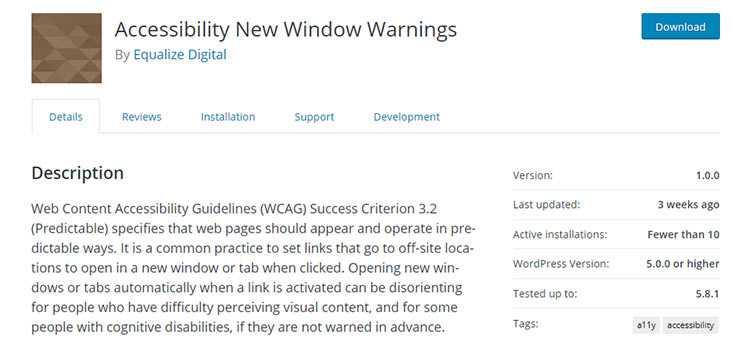
Ne laissez aucun utilisateur de côté
Au cours des dernières années, nous avons pris conscience de l'importance de créer un site Web accessible. Bien que le processus pour s'assurer que vous avez couvert toutes vos bases prend du temps, cela en vaut vraiment la peine. L'utilisation des outils décrits ci-dessus est un excellent moyen d'ajouter des fonctionnalités (visibles ou non) qui aideront chaque utilisateur à tirer le meilleur parti de votre site WordPress.
